
Ako odstrániť súbory a fotografie z e -mail na Yandex, Mail.ru, gmail.com, na Rambler?
Článok o tom, ako vymazať súbory poštou Yandex, Mail.ru, Gmail.com, na Rambler.
Navigácia
- Náročné súbory a fotografie z elektronickej poštovej schránky na Yandex
- Preosievanie súborov a fotografií z elektronickej zásuvky Mail.ru
- Náročné súbory a fotografie z elektronickej poštovej schránky Gmail.com
- Odstránenie starých písmen
- Odstránenie súborov elektronickej poštovej schránky na rambler
- Video: Práca s e -Mail
Nepotrebné, zastarané informácie, ukladanie do vašej pošty v rôznych priečinkoch zdrojov, ktoré sú konečne zbytočné. Stojí za to premýšľať o jeho odstránení.

E -maily uložené v priečinkoch na rôznych zdrojoch
Náročné súbory a fotografie z elektronickej poštovej schránky na Yandex
Ak chcete odstrániť súbory, fotografia z pošty Yandexmôžete použiť funkciu riadenia kontaktu. Táto dôležitá funkcia funguje pomocou kontaktnej knihy.

E -mail yandex
Takže, ako na to:
- zadávame zdroj Yandex na demolácii tu
- zadávame poštovú schránku
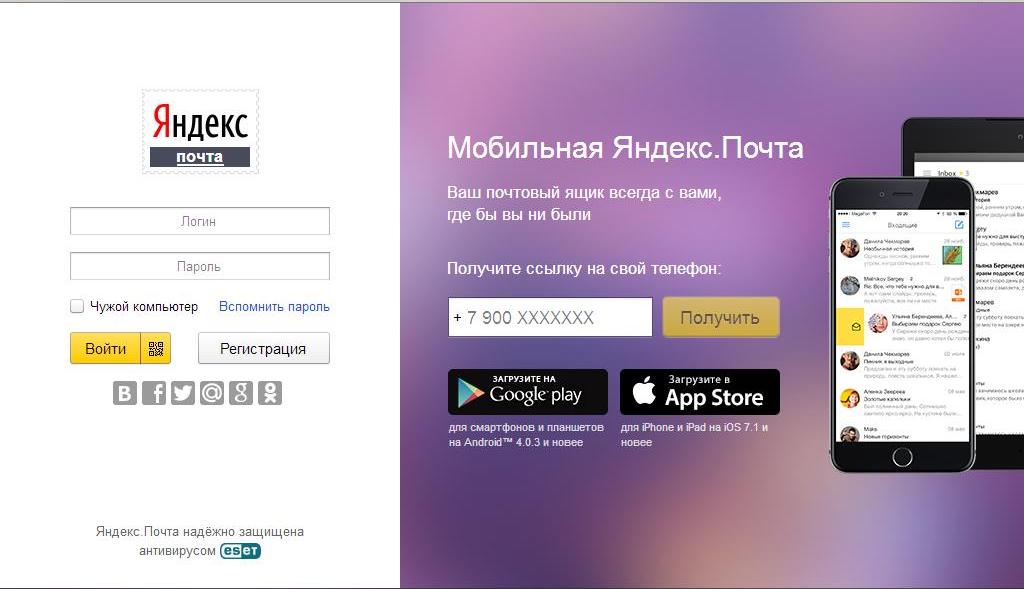
Vstup do Yandexu. pošta
- stlačte tlačidlo „Kontakty“ (Horná ponuka)
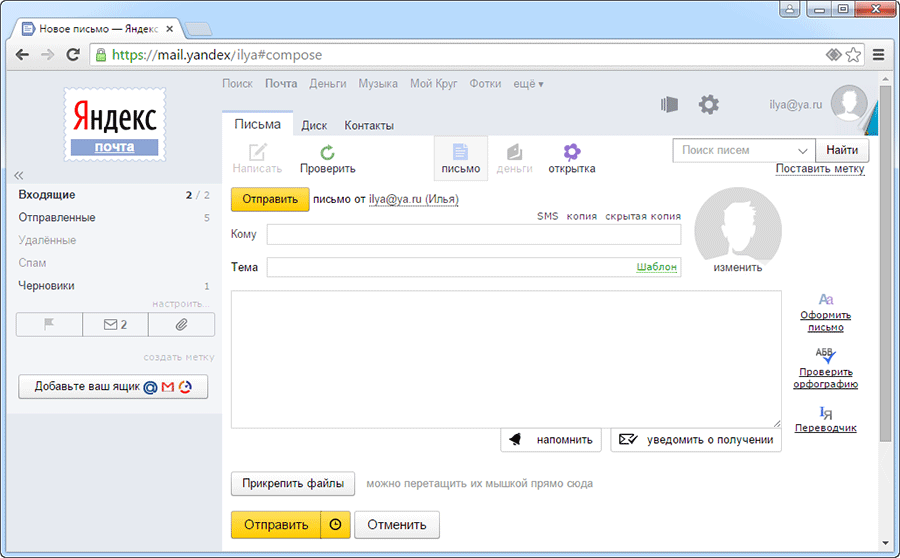
Stlačte tlačidlo Kontakty
Kontaktná kniha alebo adresár je zoznam adries (súbory, fotografie), s ktorými používateľ korešpondoval. Kniha je vytvorená v procese používania pošty automaticky.
Ak chce používateľ opustiť adresár, dá sa to urobiť takto:
- zadajte sekciu nastavení
- aktivovať funkciu „Kontakty“
- odstráňte funkciu zodpovednú za zhromažďovanie adries v automatickom režime
- stlačte tlačidlo „Uložiť“
Pridanie kontaktných adries:
- zadávame adresár
- kláves aktivujeme stlačením "Pridať kontakt"
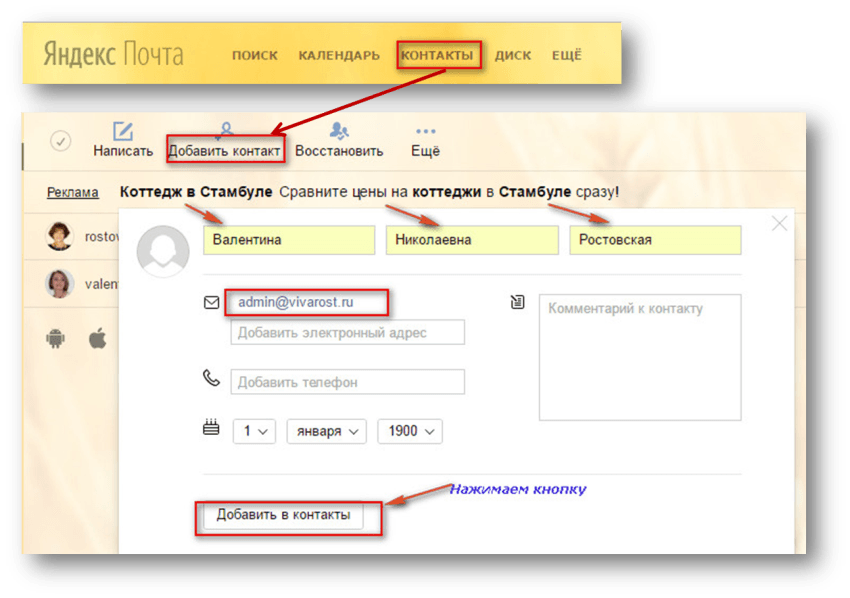
Kľúč „Pridať kontakt“
- na stránke súboru vášho listu stlačte tlačidlo Mouse vľavo a kontaktujte
- kliknite na riadok „Pridať do adresára“, v rozvíjajúcom sa ponuke
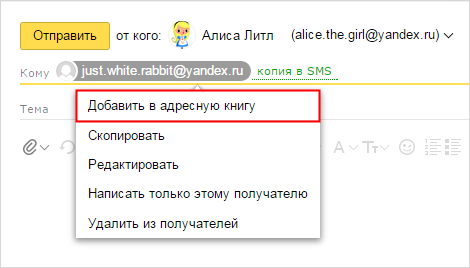
Kľúč „Pridať do adresára“
- zadajte kontaktnú kartu, otvorte súbor s písmenom a stlačte ľavý kláves myši na adresu odosielateľa
Aktivujte tlačidlo stlačením „V adresári“
Mŕtve adresy:
- prejdite na zoznam kontaktov
- nájdite požadovaný kontakt
- stlačte tlačidlo „Vymazať“ (hore)
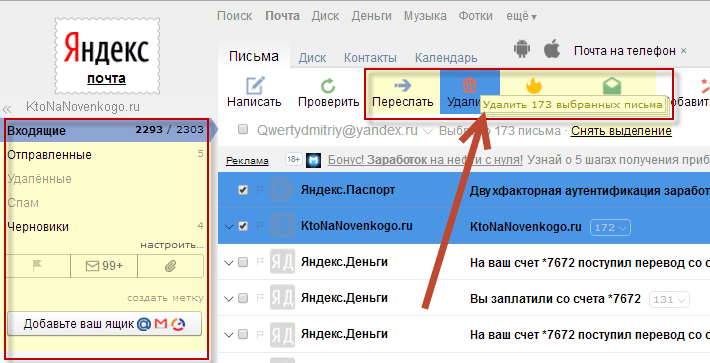
Odstránenie kontaktu
Odstránenie skupiny adries:
- otvorte kontaktnú knihu
- nájdite požadovanú skupinu zo zoznamu (vľavo od stránky)
- vyberte kontakty na odstránenie
- kliknite na tlačidlo “ Odstráňte zo skupiny “
Pretože po odstránení adresy zo skupiny zostane stále vo všeobecnej adresári, budete musieť stlačiť kláves „Odstrániť kontakt“.
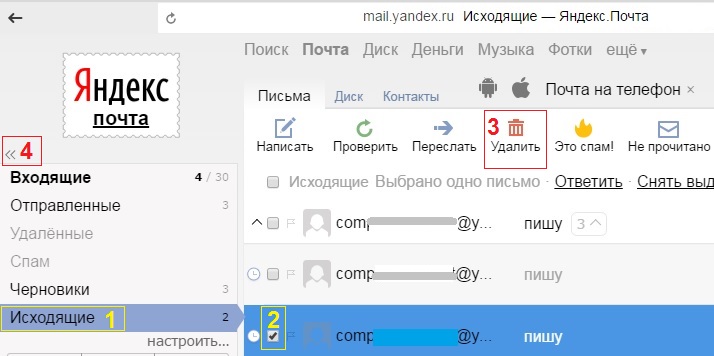
Preosievanie súborov a fotografií z elektronickej zásuvky Mail.ru
Schéma odstránenia:
- zadajte svoju poštu Pošta
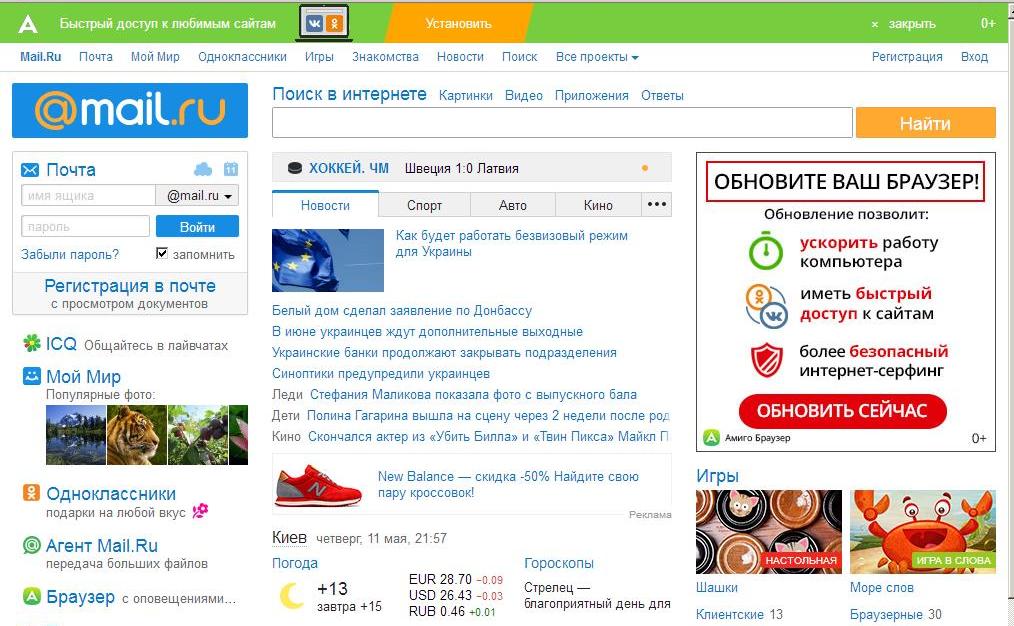
Poštová pošta.ru
- stlačte tlačidlo „Súbory“
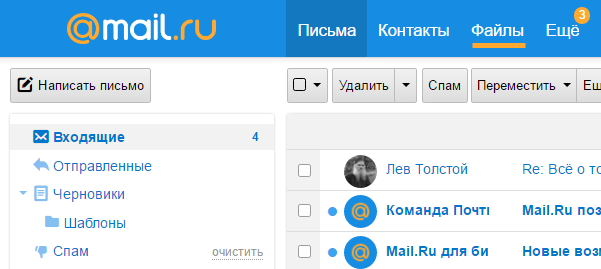
Aktivácia možnosti „súbory“, stránka prichádzajúcich písmen
- zobraziť všetky súbory na stránke priečinka Otvorené „Prichádzajúce písmená“
- zobraziť akýkoľvek súbor, ktorý sa vyžaduje kliknutím na názov súboru ľavej myši: Photo, dokument, hudba, video a ďalšie
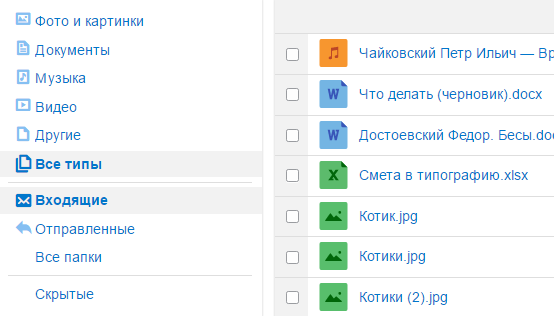
Zobraziť súbory poštou
- ak chcete stiahnuť súbor, stlačte znak „Horná šípka“ V blízkosti názvu súboru vyberte názov, stlačte tlačidlo "Stiahnuť ▼"
- ak chcete vymazať súbory, vyberte konkrétny dokument vložením kontrolného znaku na štvorec vľavo
- stlačte tlačidlo „Vymazať“umiestnené v hornej ponuke
- ak chcete skryť súbor, vyberte ho, stlačte tlačidlo „Skryť“
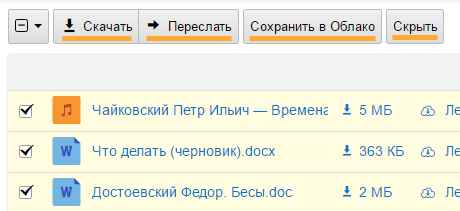
Ak chcete skryť súbor, vyberte ho, stlačte tlačidlo „Skryť“
Náročné súbory a fotografie z elektronickej poštovej schránky Gmail.com
Poštová schránka gmail Je to jeden z najviac priestranných. Objem boxu je 25 gigabajtov.
Hodina však prichádza, keď potrebujete vyčistiť škatuľu od nepotrebných súborov.
Niekoľko spôsobov, ako vymazať súbory (písmená) gmail.com:
- odstránenie zbytočných súborov
- formátovanie textu
- odstránenie starých písmen
- hľadajte systém určovania starých súborov podľa ich veľkosti
Stručne zvážme tieto metódy nižšie.
Ako odstrániť zbytočné súbory?
- zadávame poštu Gmail odkaz tu
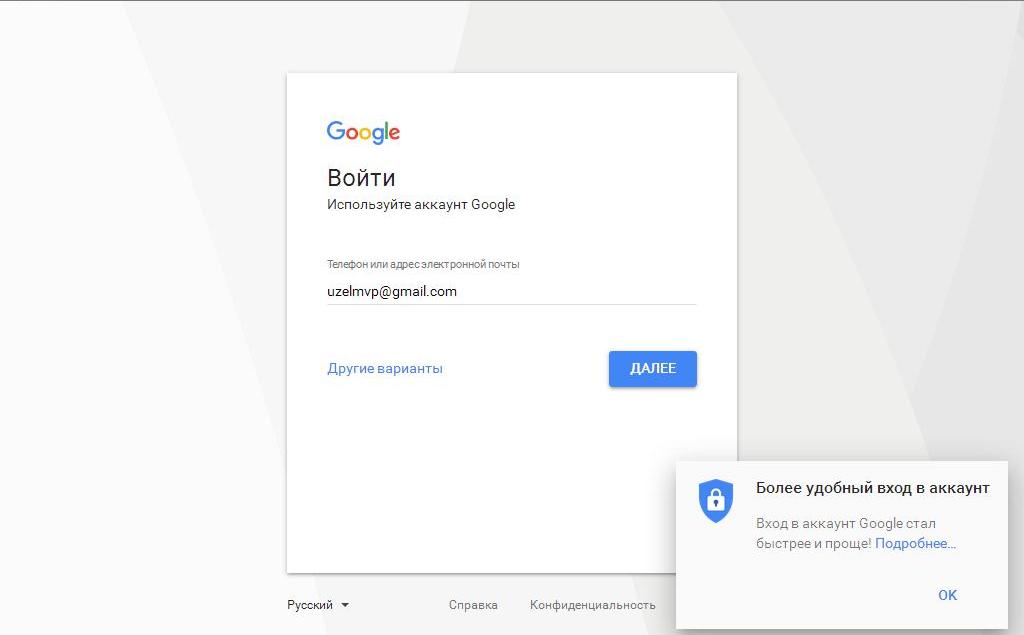
Pošta Gmail
- najväčšie súbory definujeme podľa formátu: video súbory, hudobné súbory
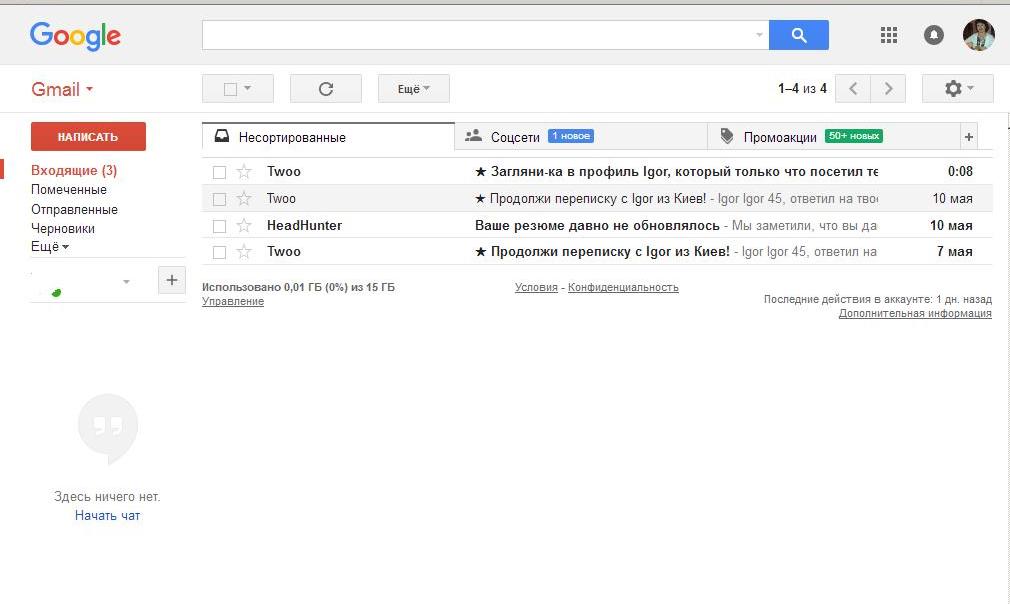
Určenie hlasitosti súborov v „prichádzajúcom“ priečinku
- aby sme určili najväčšie súbory, zadávame frázu do vyhľadávacieho panela názov súboru: mp3, Možno, názov súboru: MOV
- pozeráme sa na zoznam otvorených objemových súborov
- vyberte ich, stlačte tlačidlo „Vymazať“
Poznámka: Na zobrazenie súborov pomocou písmen môžete použiť možnosť „S aplikáciou“Nachádza sa v vyhľadávacej linke gmail.
Formátovanie súborov:
- formátovanie v Html
- formátovanie vo forme bežného textu
POZNÁMKA: takže množstvo pamäte elektronického poľa klesá menej, formát vo formáte „Bežný text“
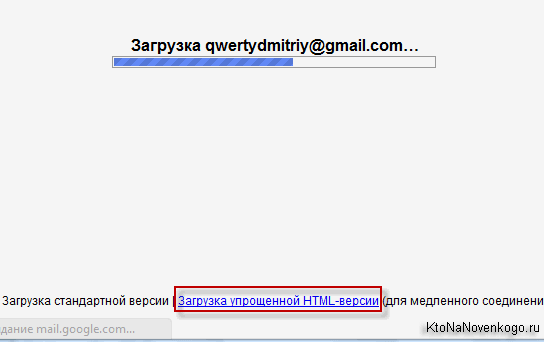
Načítanie stránky v normálnom formáte
Odstránenie starých písmen
- použite kód staršie_than: 2y, zadanie do vyhľadávacieho riadku Gmail, nájsť všetky písmená pred dvoma rokmi
- zvýraznite ich, stlačte možnosť „Vymazať“
Poznámka: V tomto kóde môžete určiť akúkoľvek číslicu, ktorá bude znamenať čas, pre ktorý chcete odstrániť písmená.
Vyhľadajte písmená, ktoré sa majú odstrániť vo veľkosti
- použijeme vyhľadávací riadok Gmail
- zadajte kód väčšie: 5 m
- kód vám umožní nájsť súbory, ktorých zväzok presahuje 5 megabajtov
- ak je to potrebné, môžete toto číslo vložiť do kódu, zväzok toho súboru, ktorý chcete nájsť, a potom odstrániť
Odstránenie súborov elektronickej poštovej schránky na rambler
- otvorený pošta Bludník
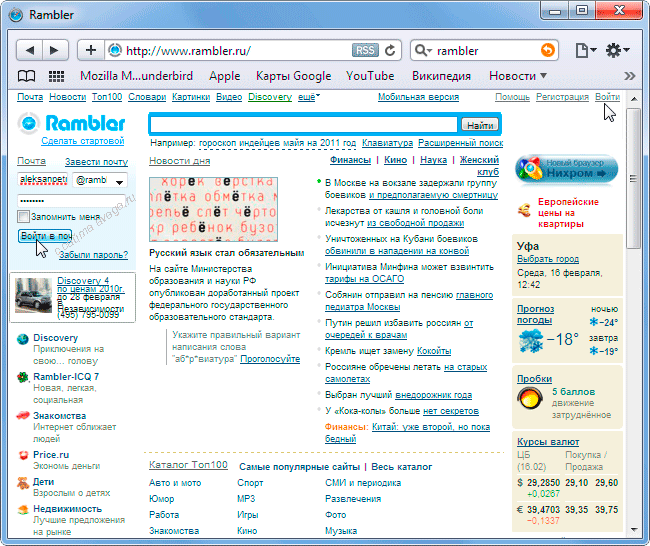
Otvorená matka
- oslávte ikonu - kliešťom jedného alebo viacerých listov
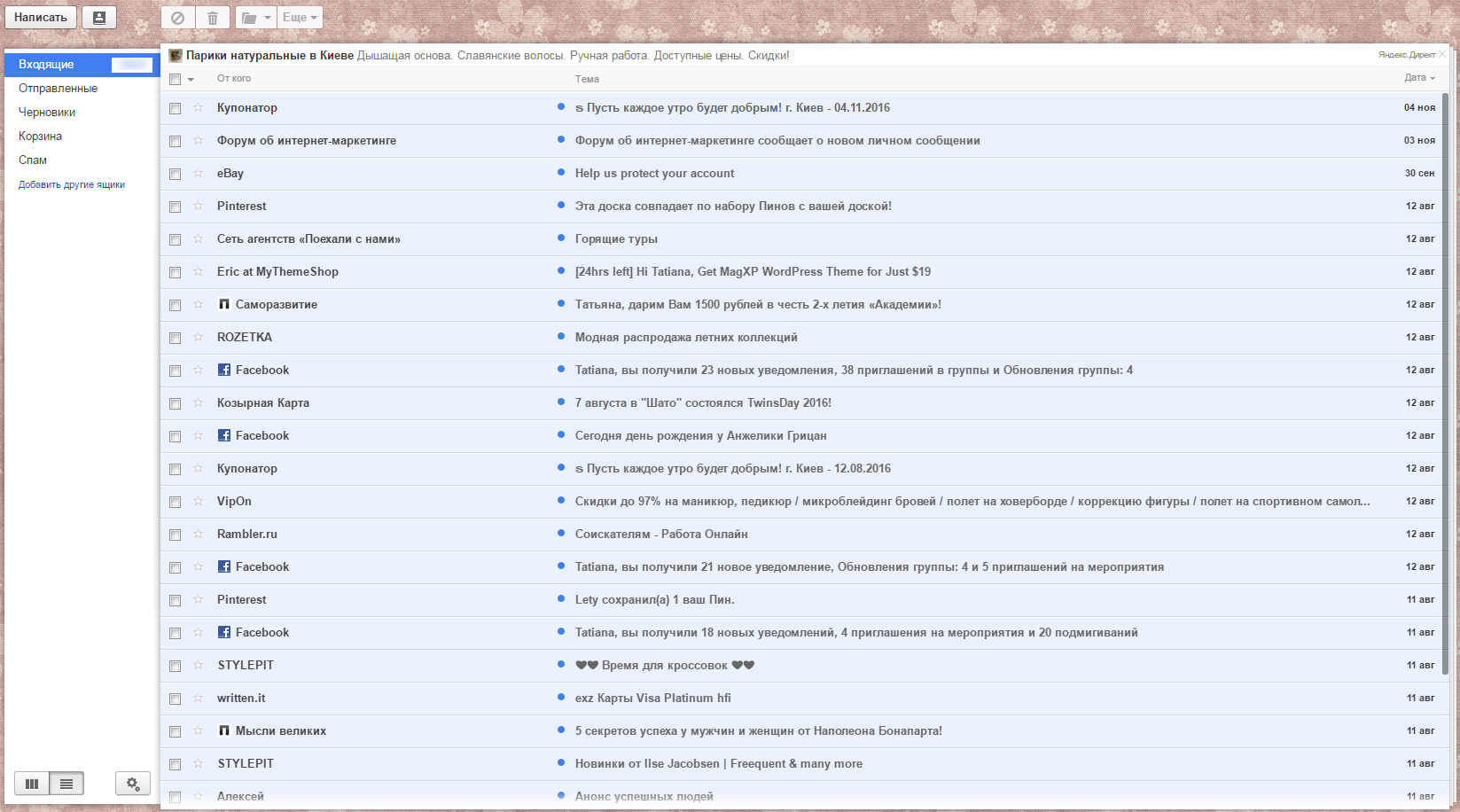
Oslavujte jednu alebo viac ikony listov
- stlačte tlačidlo „Vymazať“, v hornej ponuke na zozname listov
Poznámka: Diaľkové písmená spadajú do virtuálneho koša. Ich úložisko je obmedzené na obdobie 30 dní. Po skončení obdobia ochrany sa písmená (súbory) odstránia v automatickom režime.
Poštové boxy na všetkých zdrojoch majú svoj vlastný obmedzený objem. Dúfame, že pomocou navrhovaných schém odstraňovania súborov zvýšite ukladanie užitočných informácií!
